MCGS组态控制系统演示工程操作步骤
MCGS嵌入版组态软件

• 组态软件:通俗说是在电脑或触摸屏上显 示工程中设备运行状态的和控制,还有设备 报警和数据记录,查询等功能.
一.创建工程
1.鼠标单击文件菜单中"新建工程"选项,自动 生成新建工程,默认的工程名为:"新建工程 X.MCE" 2.选择文件菜单中的"工程另存为"菜单项,弹 出文件保存窗口 在文件名一栏内输入"水位控制系统",点击" 保存"按钮,工程创建完毕
[2] 从"储藏罐"类中选取罐17、罐53 从"阀"和"泵"类中分别选取2个阀 〔阀58、阀44、1个泵〔泵38.
[4] 将储藏罐、阀、泵调整为适当大小,放到适当位置
[5] 选中工具箱内的流动块动画构件图标,生成流动块 . [6] 分别对阀,罐进行文字注释.依次为:水泵、水罐1、调节阀、
水罐2、出水阀 . [7] 选择"文件"菜单中的"保存窗口"选项,保存画面.
水了!". [4]在"存盘属性"中选中"自动保存产生的报警信息". [5]同理设置"液位2"的报警属性.需要改动的设置为: 下限报警:报警值设为:1.5;报警注释输入:"水罐2没水了!"; 上限报警:报警值设为:4;报警注释输入:"水罐2的水已达上限值!".
7.2制作报警显示画面
[1] 选取"工具箱"中的"报警显示"构件 ,将构件放置适当位 [2] 双击该构件,在在基本属性页中,将: 对应的数据对象的名称设为:液位组;最大记录次数设为:6.
来设置液面1和2的上下限报警
MCGS工控组态软件使用课件
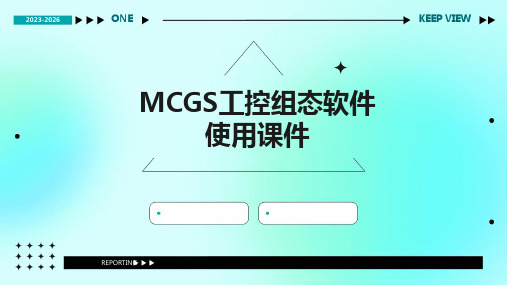
脚本运行错误或逻辑不正确。
数据连接问题
无法正常连接设备或数据传输中断。
画面设计问题
画面布局不合理或控件无法正常显示。
解决方案与技巧
软件启动问题
重新安装软件或检查系统环境是否满足软件 要求。
画面设计问题
调整画面布局或使用正确的控件类型。
数据连接问题
检查设备连接线是否完好,重新配置数据源 。
报表生成与导
报表模板设计
创建或导入报表模板,定义报表的格式和内 容。
报表数据提取
从数据库或实时数据中提取报表所需的数据 。
报表生成
根据模板和数据生成报表。
报表导出
将报表导出为Excel、PDF等格式,便于分析 和汇报。
PART 04
MCGS工控组态软件高级 功能
脚本编程
脚本编程语言
MCGS支持多种脚本编程语言,如VBScript和JavaScript,允许用 户自定义数据处理、事件响应等逻辑。
软件特点
易学易用
MCGS工控组态软件采用图形化编程语 言,无需编写复杂的代码,降低了学习
门槛。
实时性强
软件采用多线程技术,能够实时处理 数据和事件,保证系统的稳定性和可
靠性。
功能强大
软件具备丰富的功能模块,支持多种 通信协议和硬件设备,可满足各种工 业控制需求。
安全性高
软件具备完善的安全机制,可对数据 进行加密、备份和恢复,保障系统的 安全性和稳定性。
脚本编辑器
提供可视化的脚本编辑器,方便用户编写、调试和运行脚本程序。
脚本库
提供丰富的脚本库函数,包括数学运算、字符串处理、文件操作等 ,简化脚本编写过程。
数据库连接
数据库类型
昆仑通态工程 运行详细步骤

模拟运行与工程下载1.1 模拟运行软件安装完成后打开工程,在模拟运行时会因系统兼容性问题导致运行错误,如图1-1-1所示。
图1-1-1按照以下方法改进:A 在桌面“MCGS 模拟运行环境”上右击鼠标,选择“属性”,如图1-1-2所示;B 在弹出的对话框中选择兼容性标签页;C 在兼容模式中,勾选以兼容模式运行这个程序,并在下拉列表中选择Windows XP (Service Pack3);D 点击确认后,重新运行模拟运行环境。
注意:当独立运行模拟环境时,同样需要将模拟环境设置为兼容模式。
当从组态环境中进行模拟运行时,需将组态环境设置为兼容模式,模拟环境可以不设置。
1.2 工程下载建议使用U盘综合功能包,确保工程可以正常下载,下面介绍具体操作方法。
制作U盘功能包:A 将U盘插入到PC机的USB接口中;B 在工具栏或者菜单工具中点击图1-2-1示按钮或按F5直接进入下载配置窗口;图1-2-1C 在弹出的下载配置窗口上,点击制作U盘综合功能包按钮。
此时,如果原先U盘中已经存在U盘综合功能包的目录或者是tpcbackup目录,会弹出已有功能包的提示窗口,点是即可覆盖,如图1-2-2所示。
D 在弹出的选项中选择第三个选项更新工程,更新MCGS选项可以不选,如图1-2-3所示。
图1-2-3E 点击确定进行U盘综合功能包的制作,制作完成后弹出成功制作的提示框。
更新工程到屏中:A 将U盘插入到mcgsTpc的USB1主口上,将屏断电重启;B 在出现滚动条且尚未走完时,点击屏的任意处,启动U盘综合功能包,如图1-2-4所示;图1-2-4C 点击是进入功能选择界面,如图1-2-5所示;D点击用户工程更新按钮,在弹出的窗口中点击开始按钮,在弹出的窗口中点击开始下载按钮进行更新,如图1-2-6所示;E 更新完成后等待屏自动重启,断电重启时可拔出U盘。
图1-2-6USB线下载:USB下载工程会因下载线或系统问题导致下载不稳定,甚至不能下载。
MCGS工控组态软件实例教程

MCGS工控组态软件实例教程MCGS(Macro Control Graphic System)是一款功能强大的工控组态软件,可用于设计和开发人机界面(HMI)与自动化控制系统。
它提供了直观、易于使用的开发界面,使用户能够轻松创建自定义的仪表板和监控界面。
本篇文章将为您提供一个MCGS工控组态软件的实例教程,帮助您入门并了解其基本用法。
首先,在您的电脑上安装MCGS软件,并启动它。
在启动界面上,您可以选择创建一个新项目或打开一个现有项目。
在本教程中,我们将从头开始创建一个新项目。
在创建新项目时,您需要选择一个存储位置和一个项目名称。
接下来,您将被带到主界面,在这里您可以开始设计您的人机界面。
第一步是创建一个新的页面。
在主界面的"基本元件"选项卡下,您可以找到各种用于设计界面的元件。
例如,文本框、按钮、图表等。
从中选择一个元件,然后将其拖动到页面上。
接下来,您可以通过双击该元件来设置其属性。
例如,您可以设置文本框的大小、字体、颜色等。
您还可以设置按钮的样式和触发动作。
除了基本元件,MCGS还提供了丰富的图像和动画元素,以及数据显示和控制元件,如进度条、开关等。
您可以根据自己的需要添加和设置这些元件。
在设计界面时,您还可以使用排列工具和对齐功能来调整元件的位置和布局。
这将确保您的界面整齐、美观。
一旦您完成了界面的设计,您可以通过点击"运行"按钮来查看实际效果。
您也可以在MCGS软件中使用模拟数据来测试您的界面。
除了设计界面,MCGS还提供了强大的数据采集和处理功能。
您可以通过连接PLC或其他自动化设备来获取实时数据,并在界面上实时显示。
您还可以使用MCGS提供的逻辑控制和算法来处理数据,并进行报警和记录。
当您满意于您的界面设计和功能设置后,您可以将其部署到目标设备上。
MCGS支持多种目标设备,包括工控机、嵌入式系统和触摸屏等。
在部署过程中,您可以选择不同的运行模式,如全屏模式或窗口模式。
MCGS通用版组态软件初级教程

整体画面
最后生成的画面如下图所示:
9
MCGS 通用版组态软件初级教程
选择菜单项 “文件” 中的“保存窗口” ,则可对所完成的画面进行保存。 祝贺您,您现在已学会了用 MCGS 组态软件制作工程画面了。
10
MCGS 通用版组态软件初级教程
第二讲
让动画动起来
本节重点:�了解如何连接数据对象,让动画动起来。 第三讲我们已经绘制好了静态的动画图形, 在这一讲中我们将利用 MCGS 软件中提供 的各种动画属性,使图形动起来。
建立 MCGS 新工程
如果您已在您的计算机上安装了 “MCGS 组态软件” , 在 Windows 桌面上, 会有 “Mcgs 组态环境”与“Mcgs 运行环境” 图标。鼠标双击“Mcgs 组态环境”图标,进入 MCGS 组态环境。
3
MCGS 通用版组态软件初级教程
在菜单“文件”中选择“新建工程”菜单项,如果 MCGS 安装在 D:根目录下,则会 在 D:\MCGS\WORK\ 下自动生成新建工程,默认的工程名为新建工程 X.MCG(X 表示新 建工程的顺序号,如:0、1、2 等)。如下图:
6
MCGS 通用版组态软件初级教程
装载背景位图
装载一幅背景位图:打开工具箱,选择“工具箱”内的“位图” 构件 ,鼠标的光标变为“十字”形,在窗口任何位置拖拽鼠
标,拉出一个一定大小的矩形。 装载位图:单击鼠标右键,在右键菜单选择“装载位图”菜单项。 弹出文件装载窗口,输入或选择需装载的文件名称,选择内部存 贮格式,即是否将图像保存到工程内,是否使用 JPEG 压缩,设 置压缩质量值。 本工程保留系统默认设置, 将图像保存到工程内, 不使用 JPEG 压缩。 制作文字框图 建立文字框: 打开工具箱, 选择“工具箱” 内的“标签” 按钮 ,
MCGS通用版组态软件初级教程

11
MCGS 通用版组态软件初级教程
指定名称类型:在窗口的数据变量列表中,用户将系统定义的缺省名称改为用户定义 的名称,并指定类型,在注释栏中输入变量注释文字。本系统中要定义的数据变量如下图 所示,以“液位 1”变量为例。
在基本属性中,对象名称为:液位 1;对象类型为:数值;其它不变。 液位组变量属性设置,在基本属性中,对象名称为:液位组;对象类型为:组对象; 其它不变。在存盘属性中,数据对象值的存盘选中定时存盘,存盘周期设为 5 秒。在组对 象成员中选择“液位 1”,“液位 2”。具体设置如下图:
工程的框架结构
样例工程定义的名称为“水位控制系统.mcg”工程文件,由五大 窗口组成。总共建立了二个用户窗口,四个主菜单,分别作为水 位控制、报警显示、曲线显示、数据显示,构成了样例工程的基 本骨架。
动画图形的制作
水位控制窗口是样例工程首先显示的图形窗口(启动窗口),是一 幅模拟系统真实工作流程并实施监控操作的动画窗口。包括:
MCGS 通用版组态软件初级教程
第一讲 建立一个新工程
本节重点:� 了解如何建立一个新工程 � 会灵活应用工具箱,特别是对象元件库管理制作画面
1.1 建立一个新工程
工程简介
通过一个水位控制系统的组态过程,介绍如何应用 MCGS 组态软件完成一个工程。通 过本讲及后续几讲学习,您将会应用 MCGS 组态软件建立一个比较简单的水位控制系统。 本样例工程中涉及到动画制作、控制流程的编写、模拟设备的连接、报警输出、报表曲线 显示与打印等多项组态操作。
7
MCGS 通用版组态软件初级教程
钮,设定文字框的背景颜色(设为无填充色);按 (线色) 按钮改变文字框的边线颜色(设为没有边线)。设定的结果是, 不显示框图,只显示文字。 设定文字的颜色:按 (字符字体)按钮改变文字字体和大小。 按 (字符颜色)按钮,改变文字颜色(为蓝色)。
2-MCGS组态过程

MCGS组态过程使用MCGS完成一个实际的应用系统,首先必须在MCGS的组态环境下进行系统的组态生成工作,然后将系统放在MCGS的运行环境下运行。
本章逐步介绍在MCGS组态环境下构造一个用户应用系统的过程,以便对MCGS系统的组态过程有一个全面的了解和认识。
这些过程包括:●工程整体规划●工程建立●构造实时数据库●组态用户窗口●组态主控窗口●组态设备窗口●组态运行策略●组态结果检查●工程测试●新工程的提交注意:本章所描述的组态过程只是一般性的描述,其先后顺序并不是固定不变的,例如先设计系统菜单,再生成图形界面、最后构造实时数据库也是可行的。
在实际应用过程中,可以根据需要灵活运用。
工程整体规划重点:工程整体规划的要点在实际工程项目中,使用MCGS构造应用系统之前,应进行工程的整体规划,保证项目的顺利实施。
对工程设计人员来说,首先要了解整个工程的系统构成和工艺流程,弄清测控对象的特征,明确主要的监控要求和技术要求等问题。
在此基础上,拟定组建工程的总体规划和设想,主要包括系统应实现哪些功能,控制流程如何实现,需要什么样的用户窗口界面,实现何种动画效果以及如何在实时数据库中定义数据变量等环节,同时还要分析工程中设备的采集及输出通道与实时数据库中定义的变量的对应关系,分清哪些变量是要求与设备连接的,哪些变量是软件内部用来传递数据及用于实现动画显示的等问题。
作好工程的整体规划,在项目的组态过程中能够尽量避免一些无谓的劳动,快速有效地完成工程项目。
完成工程的规划,下面就开始工程的建立工作了。
工程建立重点:建立新工程并保存MCGS中用“工程”来表示组态生成的应用系统,创建一个新工程就是创建一个新的用户应用系统,打开工程就是打开一个已经存在的应用系统。
工程文件的命名规则和Windows系统相同,MCGS自动给工程文件名加上后缀“.mcg”。
每个工程都对应一个组态结果数据库文件。
在Windows系统桌面上,通过以下三种方式中的任一种,都可以进入MCGS 组态环境:●鼠标双击Windows桌面上的“Mcgs组态环境”图标;●选择“开始”→“程序”→“MCGS组态软件”→“MCGS 组态环境”命令;●按快捷键“Ctrl + Alt + G”;进入MCGS组态环境后,单击工具条上的“新建”按钮,或执行“文件”菜单中的“新建工程”命令,系统自动创建一个名为“新建工程X.MCG”的新工程(X为数字,表示建立新工程的顺序,如1、2、3等)。
MCGS组态软件教程

MCGS组态软件教程
MCGS(Machine Control Graphical System)是一款用于工业自动化领域的组态软件,通过它可以进行机器设备的监控和控制。
本文将为您详细介绍MCGS的使用教程。
第二步,新建一个项目。
在MCGS软件中,一个项目就是一个设备的组态界面。
点击软件菜单栏上的“文件”选项,然后选择“新建”来创建一个新的项目。
在弹出的对话框中,可以设置项目的名称和存储路径。
第三步,创建设备界面。
在项目中,您需要创建一个设备界面来显示和控制设备的状态。
在软件界面的左侧有一个工具箱,里面有多种控件可以使用。
选择适合您需求的控件,并将其拖放到设备界面上。
可以调整控件的大小和位置,以满足您的需求。
可以使用文本框、按钮、图表等控件来显示和控制设备。
第四步,配置设备参数。
在设备界面上,点击右键选择“属性”来配置控件的参数。
可以设置控件的位置、大小、颜色等属性。
还可以为控件添加事件,例如点击按钮时执行一些操作。
在控件属性中,还可以配置与设备通信的参数,例如设备的IP地址、端口号等。
- 1、下载文档前请自行甄别文档内容的完整性,平台不提供额外的编辑、内容补充、找答案等附加服务。
- 2、"仅部分预览"的文档,不可在线预览部分如存在完整性等问题,可反馈申请退款(可完整预览的文档不适用该条件!)。
- 3、如文档侵犯您的权益,请联系客服反馈,我们会尽快为您处理(人工客服工作时间:9:00-18:30)。
水箱液位控制系统演示工程操作步骤
一、创建新工程
1、双击桌面中的图标,进入MCGS组态环境工作台,如图1所示。
2、点击图1中的“新建窗口”,出现“窗口0”图标。
3、点击“窗口0”鼠标右键,选择“属性”,按照图2进行设置,则窗口名称变为“水箱液
位控制系统”,如图2右图所示。
图2
二、画面设计
1、在“水箱液位控制”窗口点击菜单中的【工具箱】图标,单击插入元件按钮,
打开【对象元件管理】中的【储藏罐】,选择罐17,点击确定。
如图3所示,则所选中的罐出现在桌面的左上角,用鼠标改变其大小及位置。
图3
2、按照同样的方法,【储藏罐】选中2个罐(罐17,罐53),【阀】选中2个阀(阀58,阀
44),1个泵(泵40)。
按图4放置。
图4
3、选中工具箱中的【流动快】按钮,单击鼠标并移动光标放置流动快。
如图5所示设置
流动快。
图5
4、选中流动块,点击鼠标右键【属性】,按图6设置属性。
图6
5、添加文字,选中工具箱中的【标签】按钮,鼠标的光标变为“十字”形,在窗口任
意位置拖曳鼠标,拉出一个一定大小的矩形。
建立矩形框后,鼠标在其内闪烁,可直接输入“水箱液位控制系统演示工程”文字。
选中文字,鼠标右键【属性】,按图7设置。
图7
6、点击菜单中的,可变更字体大小。
按图5添加其他文字。
三、MCGS数据对象设置
2、单击工作台【实时数据库】按钮,进入【实时数据库】窗口。
单击窗口右边的【新增对
象】按钮,在窗口的数据对象列表中,就会增加新的数据对象。
双击选中对象,按图8设置数据对象属性。
图8
3、按照图9设置其他数据对象属性。
图9
4、双击【液位组】,存盘属性按图10设置,组对象成员按图11设置。
图10
图11
四、动画连接
(一)水罐动画连接
1、在【用户窗口】中,双击【水箱液位控制】,进入窗口后双击水罐1,弹出【单元属性
设置】窗口,如图12所示。
图12
2、单击【动画连接】,选中折线,则出现。
单击按钮进入【动画组态属性设置】
窗口,各项设置如图13所示,单击确认后,水罐1的对象变量连接就成功了。
图13
3、水罐2的对象变量连接方法与水罐1相同,只需吧【表达式】连接中的“液位1”
改成“液位2”;(最大变化百分比)“100”,对应的(表达式的值)由“10”改为“6”。
(二)调节阀动画连接
1、在【水箱液位控制】窗口中,双击调节阀,弹出调节阀的【单元属性设置】窗口。
单击【动画连接】,如图14所示。
图14
2、单击最下端【组合图符】的按钮,如图15所示进行设置。
图15
3、表达式连接设置好后,单击图15中的【按钮动作】,进入按钮动作属性设置。
选
中【数据对象值操作】,单击【?】按,连接对象变量选中“调节阀”,执行“取
反”操作,如图16所示设置。
图16
(三)水泵动画连接
1、在【水箱液位控制】窗口中,双击水泵,弹出调节阀的【单元属性设置】窗口。
单
击【动画连接】,如图17所示。
